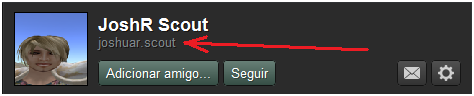Profiles/pt
Perfis
Como um Residente do Second Life, você tem um perfil que você pode personalizar e compartilhar mais sobre si mesmo. Não é obrigatório mas pode ser muito divertido em preencher. Por que se preocupar? Muitos amigos Residentes gostam de navegar pelos perfis, e se você está aberto a fazer novos amigos, possuir um perfil completo, torna você uma pessoa muito mais fascinante para se entrar em contato.
Como visualizar e editar o seu perfil
Dependendo do que você preferir, você pode ver o seu perfil na web:
- 1. Vá para o site http://my.secondlife.com e clique no botão: Login.
- 2. Entre com o seu nome de usuário e com a sua senha. Aparece o seu perfil.
No Visualizador:
- 1. Selecione no alto da janela do seu Visualizador por: Eu > Perfil....
- 2. Ou clique com o botão direito do mouse sobre o seu avatar e escolha no menu flutuante por: Meu perfil.
- 3. Ou, na barra de ferramentas da janela do Visualizador, clique no botão: Perfil
 .
.
Em ambos, na web ou no Visualizador, você pode clicar no botão: Editar Perfil ou na guia: Configurações, para começar a personalizar o seu perfil.
Preencha o seu perfil para mostrar a sua personalidade
Acesse a guia: Configurações, clicando no ícone de uma engrenagem, situado na barra lateral esquerda da janela do seu perfil ou pelo botão: Editar perfil, você pode preencher os seguintes campos opcionais:
- Imagem de perfil
- Nome de tela
- Biografia
- Interesses
- Página inicial
- Identidades sociais
- Parceiro(a):
- Imagem de perfil do mundo real
- Biografia no mundo real
Lembre-se que tudo em seu perfil é opcional, se você não estiver à vontade para compartilhar a sua identidade na vida real ou suas identidades sociais, você pode deixá-los em branco ou atualizar as suas configurações de privacidade, em conformidade.
Mantenha-o adequado para todos os Residentes
| Aviso: O conteúdo de um perfil sempre deve obedecer ao nível de maturidade: Geral e deve obedecer aos: Termos do Serviço e as Normas da Comunidade |
Configurações de privacidade permitem que você escolha quem pode ver suas informações
Acesse a guia: Privacidade, clicando no ícone de uma engrenagem, situado na barra lateral esquerda da janela do seu perfil ou pelo botão: Editar perfil.
Você pode escolher quem tem permissão para ver partes específicas do seu perfil ou postar em seu feed. Para cada seção do perfil, você pode selecionar:
- Todos - Permite que o mundo inteiro veja esta parte do seu perfil na web, mesmo que eles não sejam Residentes do Second Life. Você pode impedir que: Todos possam postar no feed de seu perfil.
- Second Life - Somente Residentes do Second Life poderão visualizar esta parte do seu perfil.
- Amigos - Somente Residentes do Second Life que estão na sua lista de amigos, podem ver esta parte do seu perfil.
- Ninguém - Esta opção só está disponível para o: Feed de seu perfil, se você selecionar: Ninguém você pode impedir qualquer um de visualizar ou de postar em seu feed.
Receber notificações quando alguém postar ou comentar em seu perfil
Acesse a guia: Notificações localizada em: Configurações do seu perfil. Você pode optar por receber notificações no mundo virtual ou no seu e-mail, sempre que alguém postar no feed do seu perfil, comentar no seu perfil, ou começa a seguir o seu perfil. Certifique-se de verificar todas as caixas de seleção e no final clique em: Salvar.
Alguns hiperligações são automaticamente detectadas
Como você já pode ter visto durante a edição de seu perfil, você pode indicar uma home page. Mas e se isso não for o suficiente? Escreva algo que comece com "http://" e torna-se reconhecido como um hiperligação. Algumas convenções de domínio, como os links que começam com "www.", também são detectados. Por exemplo, "www.secondlife.com" é reconhecida, mas infelizmente "secondlife.com", não é.
Ícones perfis na janela PESSOAS
Clique no ícone perfil ![]() da janela: PESSOAS (acessada clicando em pessoas
da janela: PESSOAS (acessada clicando em pessoas ![]() , na janela do Visualizador) para ver o perfil de uma pessoa, sem ter que clicar com o botão direito do mouse sobre ela ou utilizar um outro menu.
, na janela do Visualizador) para ver o perfil de uma pessoa, sem ter que clicar com o botão direito do mouse sobre ela ou utilizar um outro menu.
Como faço para conceder permissão a um amigo, para ver quando estou online / me ver no mapa / editar meus objetos?
Em qualquer janela do seu perfil:
- 1. Clique no ícone: Pessoas
 situado na janela do seu perfil.
situado na janela do seu perfil. - 2. Na guia: Amigos, encontre o amigo cujas permissões você deseja editar, clique no ícone da engrenagem, situado ao lado do nome desse amigo.
- 3. Escolha: Autorizações para abrir a janela: Autorizações.
- 4. Marque as caixas de seleção apropriadas para conceder autorizações (ou mais comumentemente conhecido como permissões) que você quer que seu amigo tenha, clique em: Salvar.
Lembre-se de ter cuidado na concessão de permissão para: Pegar, editar ou excluir objetos meus, uma vez que este dá a sua permissão para que o seu amigo edite e apague todos os seus objetos, no mundo virtual!
No entanto, essa permissão não concede a sua autorização para que os seus amigos acessem o seu Inventário. Somente você pode acessar o seu Inventário.
Os reais funcionários da Linden Lab tem em seus perfis um ícone especial
Quando alguém afirma ser um funcionário da Linden Lab, você pode verificar no perfil da pessoa, para descobrir se ele está dizendo a verdade. Cada real Linden tem o seguinte ícone no seu perfil, e mesmo que eles mudem o seu nome de tela para algo criativamente colorido, eles são de verdade da Linden:
- Pessoas sem escrúpulos podem tentar intimidá-lo, alegando que eles são amigos de um Linden em particular particular, ou que eles são um Linden em si. Eles podem dizer que eles podem banir a sua conta ou tomar a sua terra de você, caso você não se submeta as suas demandas. Os verdadeiros Lindens aderem no mundo virtual a um estrito código de conduta, e só vão banir contas de Residentes e recuperar a terra sob circunstâncias bem específicas, tais como as violações dos Termos de Serviço. Para maiores informações veja o artigo oficial: Linden Lab Official:Who are Lindens? (Quem são os Lindens?).
Também digno de nota: Uma fato semelhante deve ser dito sobre os Residentes que tenham o sobrenome: Scout. São Residentes do suporte oficial, pertencentes a firma Startek, que trabalha em parceria com a Linden Lab. No momento os seus perfis confusamente exibem o nome "Resident", mas olhe para o seu nome de usuário para maiores detalhes:
Links da web vistos no Visualizador podem serem aberto dentro ou fora dele
Após clicar em um link externo localizado em um perfil, você provavelmente verá um aviso: Um pop-up foi bloqueado. Você pode escolher em: Abrir pop-up, e ele abre no navegador (em inglês browser) do Visualizador ou em um navegador externo.
Para configurar em qual navegador usar:
- 1. Selecione na janela do seu Visualizador por: Eu > Preferências....
- 2. Clique na guia: Configurações.
- 3. Selecione: Usar meu navegador ou Usar navegador incluso.
- 4. Para salvar clique em: OK.